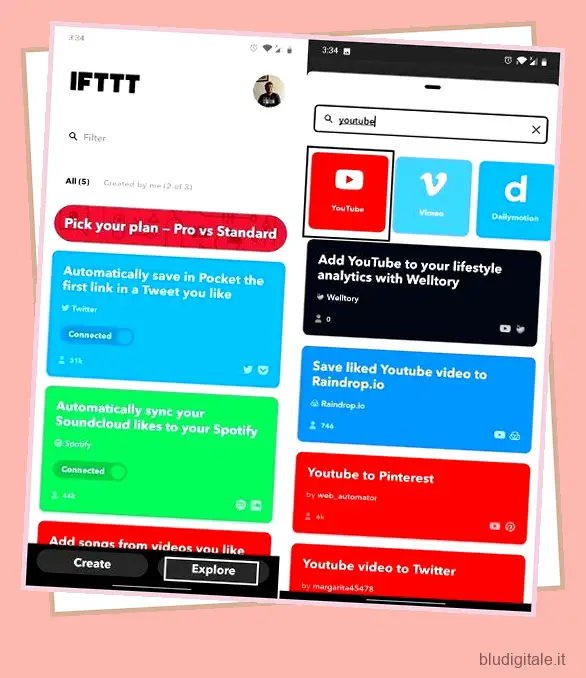Con così tanti servizi di streaming musicale in città, è diventato difficile tenere traccia di tutta la musica salvata. Personalmente, utilizzo sia Spotify che YouTube Music e diventa difficile trovare quella canzone scoperta di recente. Se anche tu affronti situazioni simili, sei nel posto giusto. Qui, ti mostrerò come mantenere sincronizzate le playlist di YouTube Music e Spotify. In questo modo, la tua libreria musicale sarà disponibile su diverse piattaforme e non ti perderai nulla, indipendentemente dal servizio che stai utilizzando. Quindi, se sei interessato, segui e scopri come sincronizzare la playlist di YouTube Music e Spotify.
Mantieni sincronizzate le playlist di YouTube Music e Spotify
1. Utilizzeremo IFTTT per mantenere sincronizzati YouTube Music e la playlist di Spotify. Quindi vai avanti e installa IFTTT (Android / iOS – Gratuito, offre acquisti in-app). Puoi anche accedere a quasi tutti i servizi di IFTTT dal suo portale web.
Se volete continuare a leggere questo post su "Come mantenere sincronizzate le playlist di YouTube Music e Spotify" cliccate sul pulsante "Mostra tutti" e potrete leggere il resto del contenuto gratuitamente. ebstomasborba.pt è un sito specializzato in Tecnologia, Notizie, Giochi e molti altri argomenti che potrebbero interessarvi. Se desiderate leggere altre informazioni simili a Come mantenere sincronizzate le playlist di YouTube Music e Spotify, continuate a navigare sul web e iscrivetevi alle notifiche del blog per non perdere le ultime novità.
2. Successivamente, apri IFTTT e crea un nuovo account se non ne hai uno. Successivamente, tocca “Esplora” e cerca “YouTube”. Ora apri “YouTube”.
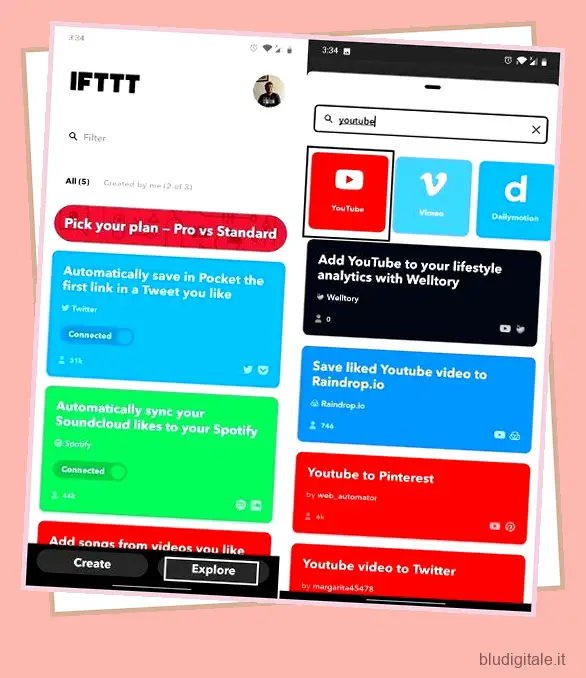
3. Qui, scorri verso il basso e apri “Aggiungi brani dai video che ti piacciono a una playlist di Spotify” e tocca “Connetti”.
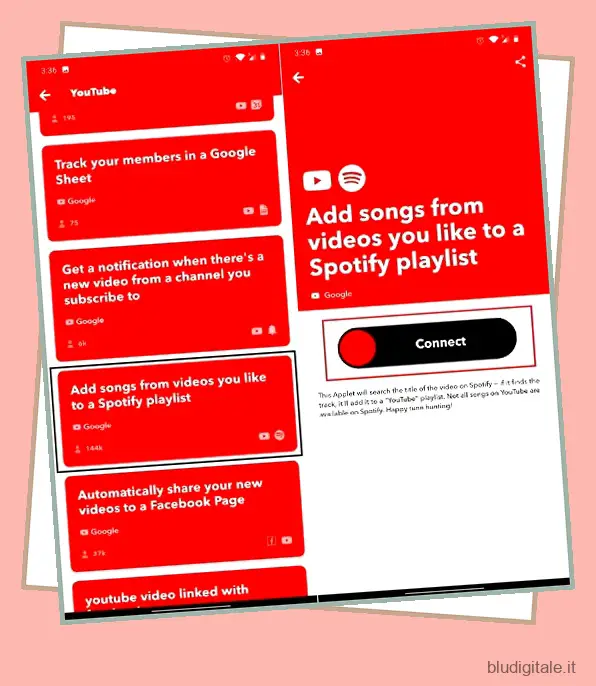
4. Ora, IFTTT ti chiederà di fornire l’autorizzazione per gestire la tua playlist di YouTube Music. Inserisci le credenziali e tocca ” Consenti “. Questo è un processo una tantum.
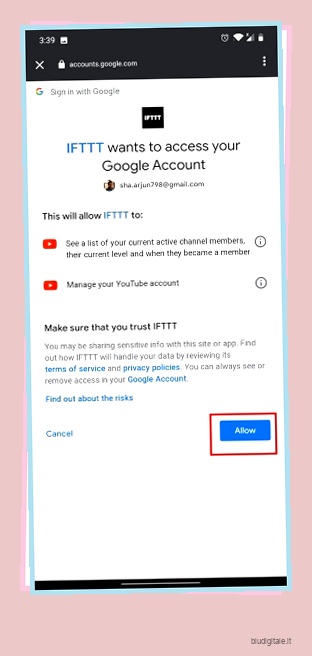
5. Allo stesso modo, chiederà l’autorizzazione di Spotify. Inserisci le tue credenziali Spotify e tocca “Accetto”. Ancora una volta, questo è un processo una tantum.
Nota: in seguito, se desideri revocare l’autorizzazione, apri questa pagina e rimuovi l’accesso a Spotify.
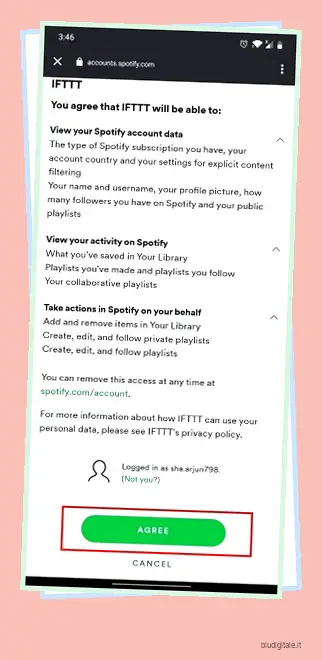
6. Ora, IFTTT è pronto per eseguire azioni. Ogni volta che ti piace un brano su YouTube Music o YouTube, IFTTT cercherà quel brano su Spotify e lo aggiungerà automaticamente alla playlist dedicata “YouTube” su Spotify in background. Non c’è bisogno di fare nulla manualmente.
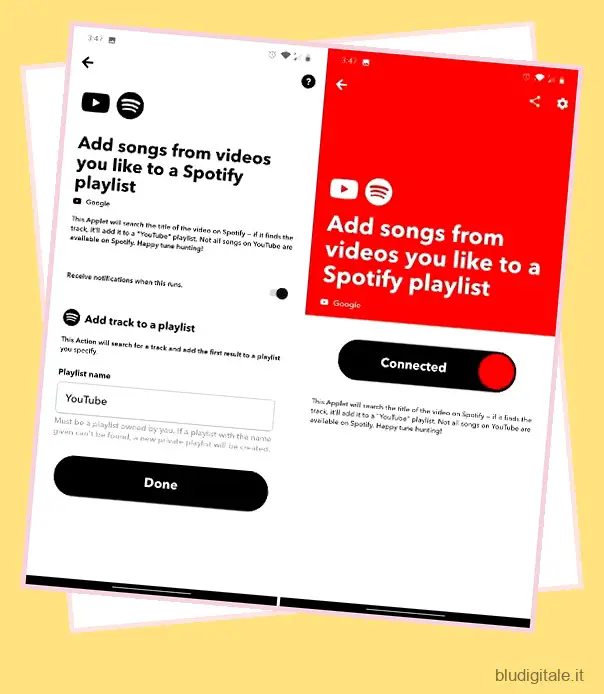
7. Tieni presente che se il brano non è disponibile su Spotify, non verrà aggiunto. Inoltre, il processo di sincronizzazione non è istantaneo. IFTTT esegue l’azione una volta ogni ora in modo che il video musicale apprezzato venga aggiunto entro un’ora circa.
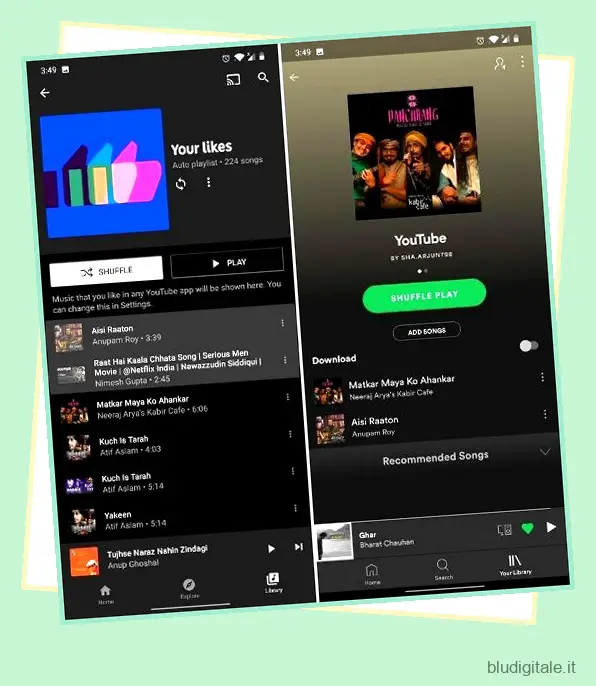
8. Se desideri che IFTTT esegua immediatamente la sincronizzazione, dovrai farlo manualmente. Apri l’azione IFTTT e tocca l’icona “ruota dentata”. Qui, tocca “Controlla ora” per eseguire il processo di sincronizzazione in quel momento. In questo modo, la tua musica di YouTube sarà sempre sincronizzata con la tua playlist di Spotify.
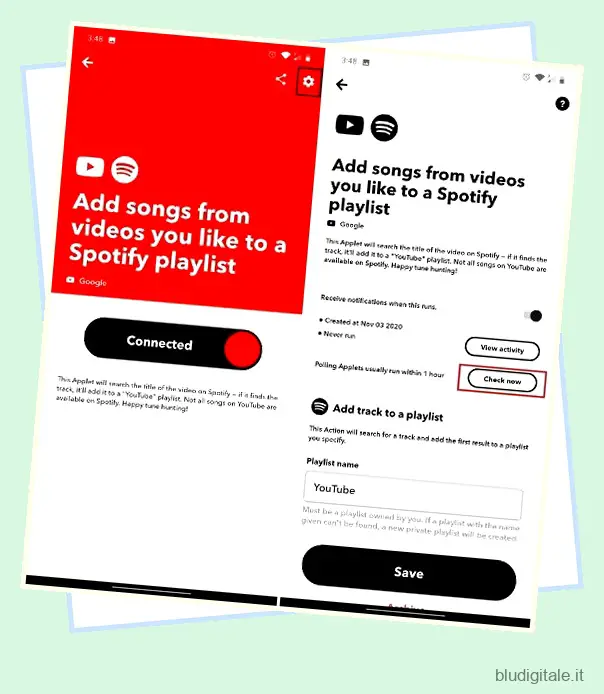
Trasferisci playlist esistenti da YouTube Music a Spotify
Il metodo sopra ti consente di creare un servizio in background che sincronizza automaticamente la tua musica di YouTube con Spotify. Tieni presente che si applicherà solo ai nuovi brani preferiti e non alla tua libreria esistente. Quindi, se desideri trasferire la tua libreria esistente di brani preferiti da YouTube Music a Spotify, ecco come puoi farlo.
Esistono diversi servizi che offrono il trasferimento di musica da una piattaforma all’altra, ma qui utilizzerò il servizio Tune My Music . Non richiede troppe autorizzazioni e fa il lavoro tramite gli URL delle playlist. Anche Soundiiz è buono ma dovrai creare un account e anche autorizzare il servizio a gestire completamente il tuo account YouTube, cosa che non consiglierò davvero. Detto questo, passiamo attraverso i passaggi.
1. Prima di tutto, dovresti prima rendere le tue playlist di YouTube Music pubbliche o non in elenco (chiunque abbia il link può accedere). Fai clic su questo link per modificare le impostazioni sulla privacy delle tue playlist. Ora, fai clic sull’icona “Lucchetto” per la playlist che desideri trasferire su Spotify.
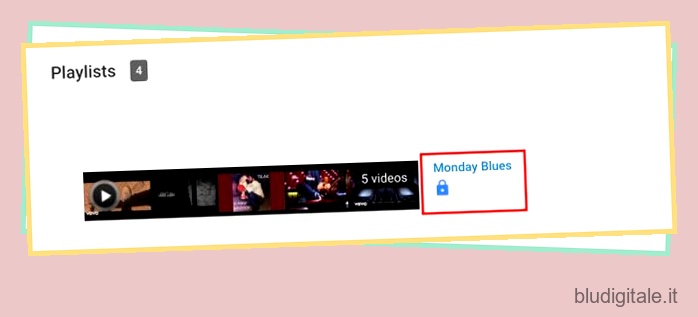
3. Nella pagina successiva, scegli “Non in elenco” in quanto è più rispettoso della privacy. Successivamente, copia l’URL della playlist dalla barra degli indirizzi.
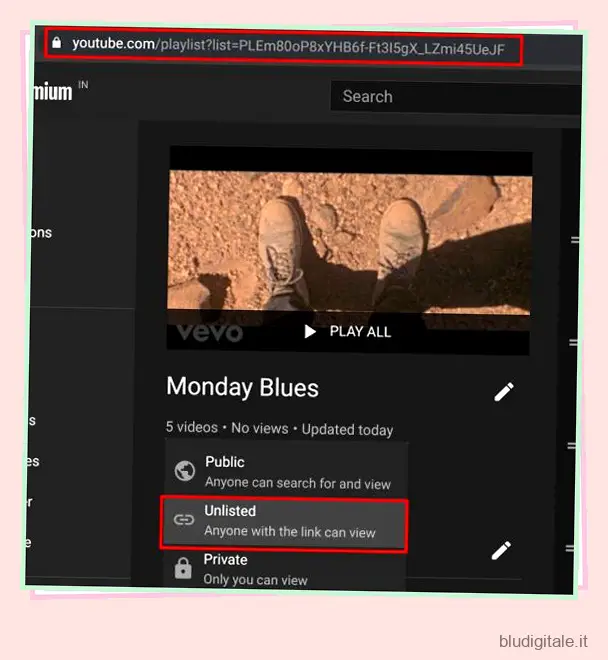
4. Dopo averlo fatto, apri il sito Web Tune My Music e fai clic su “Iniziamo”.
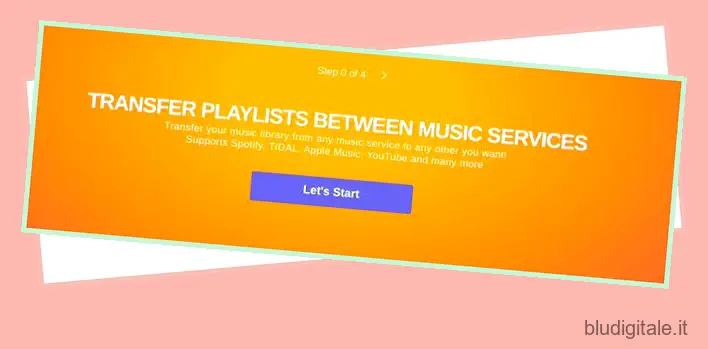
5. Successivamente, scegli ” YouTube Music “.
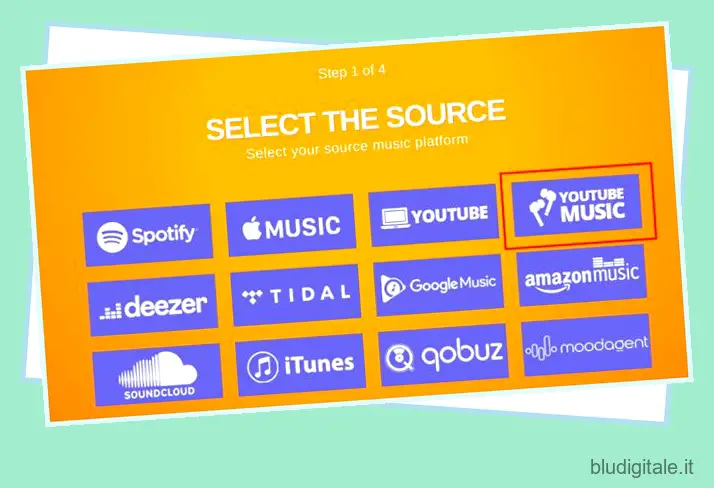
6. Qui, incolla l’URL della playlist e fai clic su “Carica playlist”. Nota che in questo modo puoi trasferire singole playlist una per una. Nel caso in cui desideri trasferire i tuoi brani preferiti su YouTube Music e anche su altre playlist, fai clic su “Carica dal tuo account YouTube Music”. Tuttavia, dovrai concedere l’autorizzazione completa alla gestione di YouTube.
Nota: se scegli il metodo “Account YouTube Music”, puoi successivamente revocare l’autorizzazione da Impostazioni Android -> Google -> Servizi account -> App connesse.
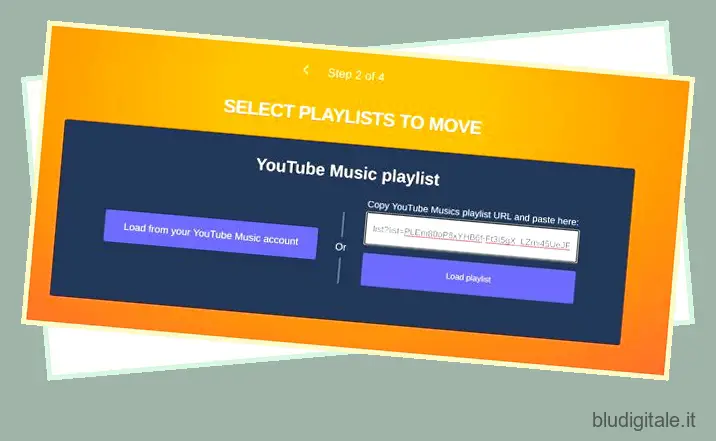
7. Una volta recuperata la playlist, fare clic su “Avanti: Seleziona destinazione”.
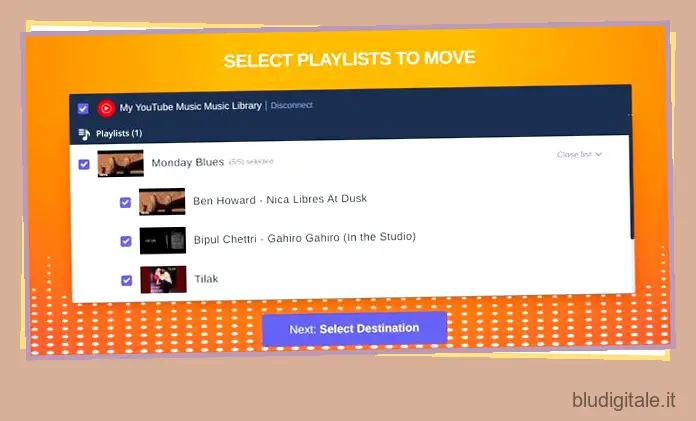
8. Qui, scegli “Spotify” e autorizza Tune My Music a gestire la tua playlist Spotify.
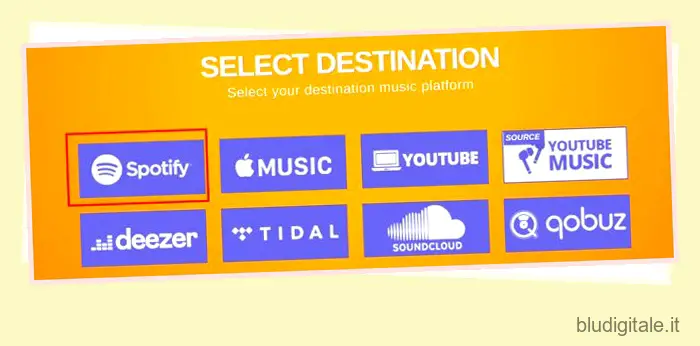
9. Infine, fai clic su “Inizia a spostare la mia musica” per avviare l’operazione di trasferimento.

10. Dopo il trasferimento, mostrerà quali brani non sono disponibili su Spotify. Puoi prendere nota o salvare il rapporto sulla traccia mancante in un file CSV.
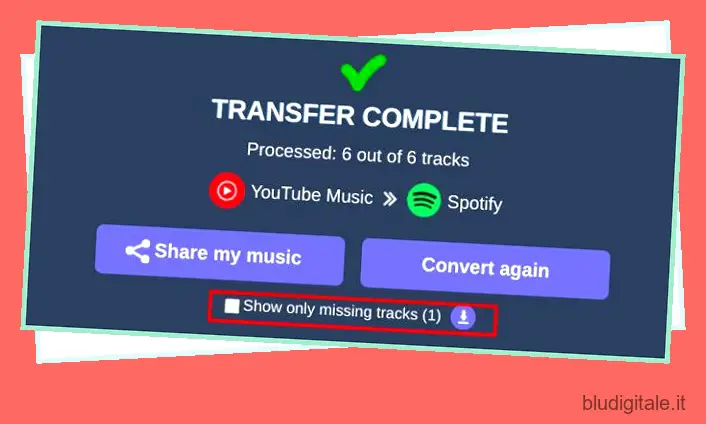
11. A proposito, Tune My Music offre anche un servizio di sincronizzazione tra YouTube Music e Spotify. Tuttavia, è disponibile per gli utenti a pagamento (a partire da 2€/mese). Fai clic su “Sincronizza” per iniziare.
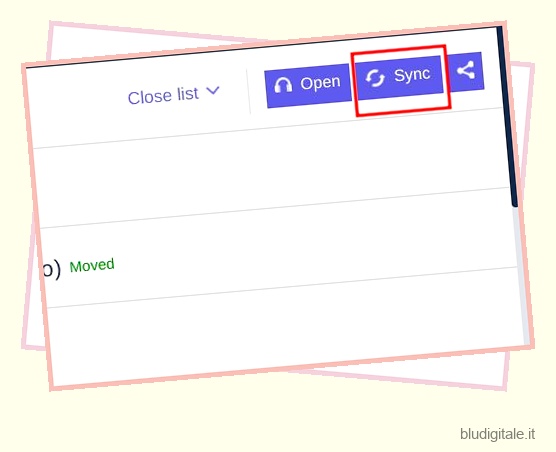
12. Qui, scegli la frequenza e l’ora in cui avverrà la sincronizzazione. Puoi anche scegliere il metodo di sincronizzazione. Ad esempio, “Mirror” mantiene le playlist esattamente uguali. Se rimuovi un brano da un servizio, verrà rimosso anche da un altro servizio. “Aggiungi solo” riflette solo i brani aggiunti di recente e non giocherella con i brani rimossi. Ora, fai semplicemente clic su “Crea sincronizzazione” per avviare il servizio di sincronizzazione.
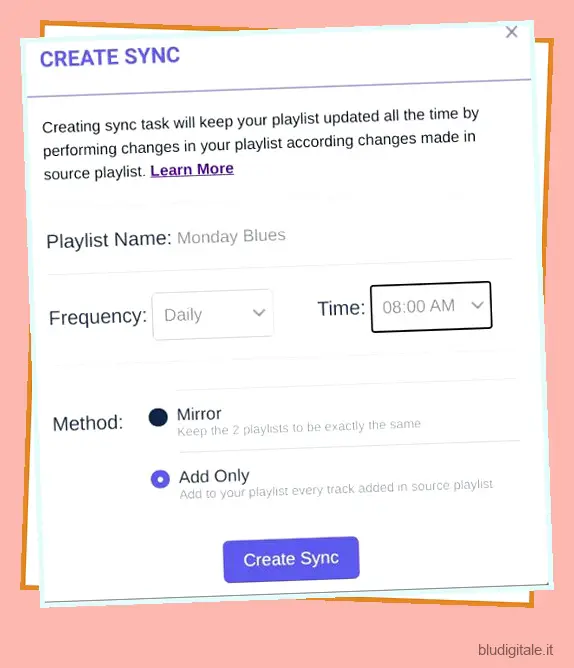
Trova automaticamente brani da YouTube Music su Spotify
Ecco come puoi mantenere YouTube Music e Spotify sincronizzati tra loro. Nel primo metodo, ho mostrato una semplice guida per gli utenti che desiderano configurare un servizio di sincronizzazione in background, gratuitamente. Nel secondo metodo, puoi anche trasferire la tua vecchia libreria e impostare anche la sincronizzazione della playlist, ma ha un costo. Quindi, a seconda del metodo che trovi facile, puoi sceglierne uno qualsiasi. Comunque, questo è tutto da noi. Se vuoi saperne di più su suggerimenti e trucchi di Spotify , segui il nostro articolo collegato.